文章目录
一、前言🚀🚀🚀

☀️
要么读书,要么旅游
本文简介:本人是大二软件工程专业,java后端方向,学习路线:java基础->JDBC->Maven->SSM,通过做笔记分享到博客上的形式,激励自己学习,同时方便复习。由于水平为入门级别,如有错误,希望大佬们评论或私信斧正 Thanks♪(・ω・)ノ
二、Maven简介及使用详解:☀️☀️☀️
1.Maven简介
1.1 What(Maven是什么?)
Maven是专门用于管理和构建Java项目的工具。

1.2 Maven主要功能:
①提供了一套标准化的项目结构
②提供了一套标准化的构建流程(编译,测试,打包,发布)
③提供了一套依赖管理机制
功能的体现:
1.2.1 ①Maven提供了一套标准化的项目结构,
所有IDE使用Maven构建的项目结构完全一样,所有IDE创建的Maven项目可以通用。

Maven构建的项目结构如下图:
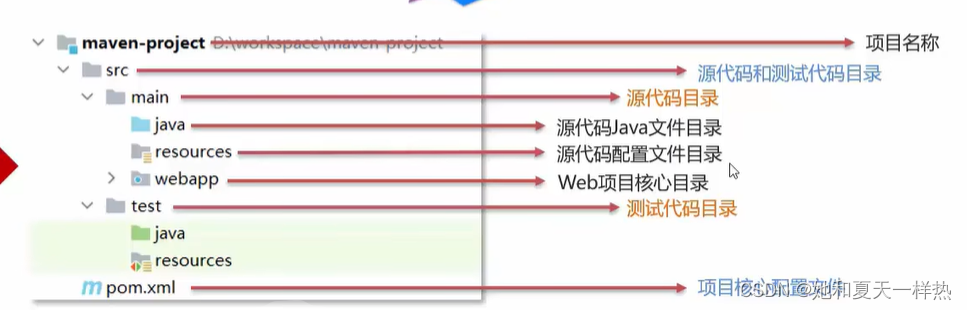
1.2.2 ②Maven提供了一套简单的命令来完成项目构建:
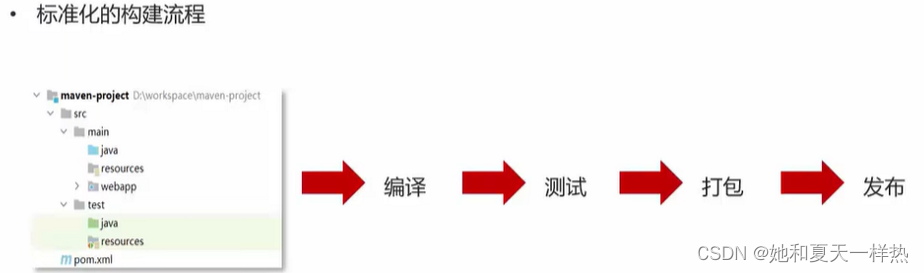
1.2.3 ③提供了一套依赖管理机制

举例子看看有多方便:
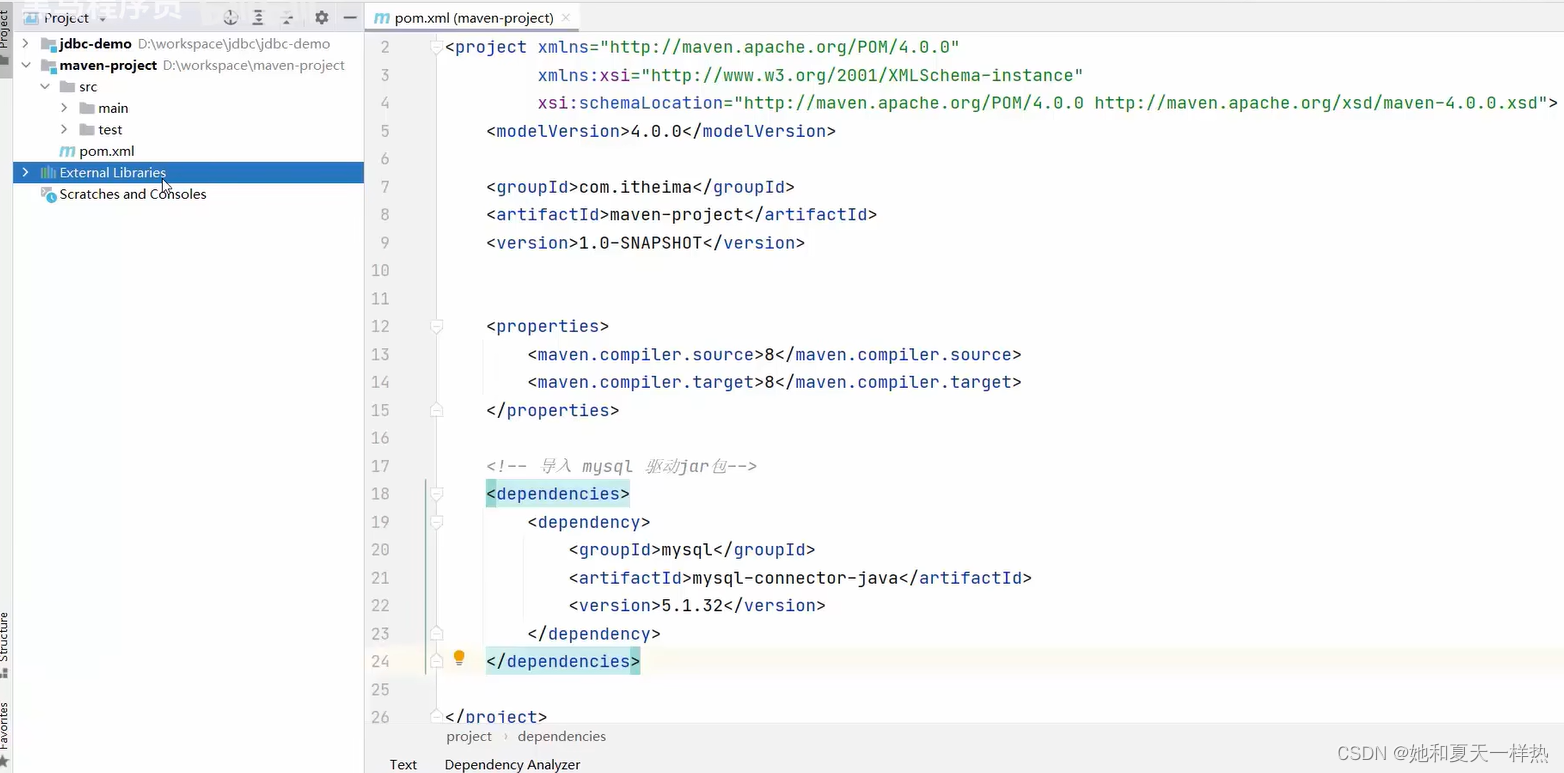
加入这段代码(这东西叫坐标,后面会讲)然后刷新一下:(jar包就导入进来了)
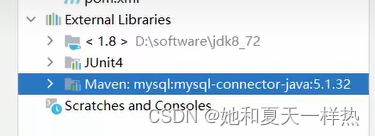
此时External Libraries中已经有了个mysql驱动jar包。
Maven在市场上的占用率是非常高的:
(蓝色部分为Maven)
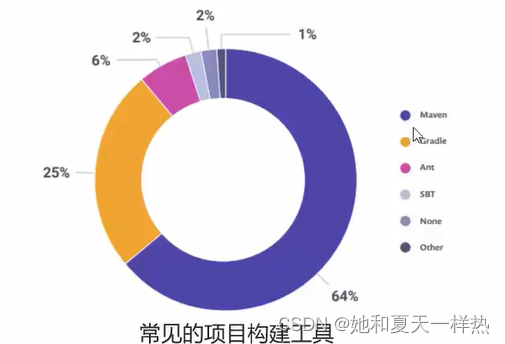

2.Maven仓库
2.1 依赖管理模型:
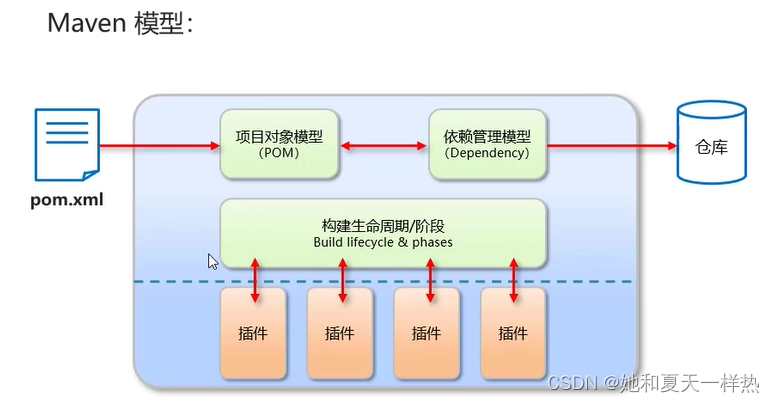
下面这三个东西称为坐标,这是当前这个项目的唯一标识。
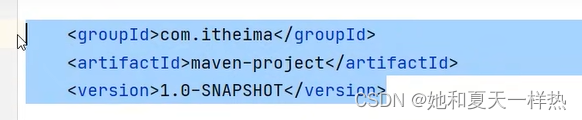
比如mysql的驱动jar包,也是存在项目,也有唯一标识符。
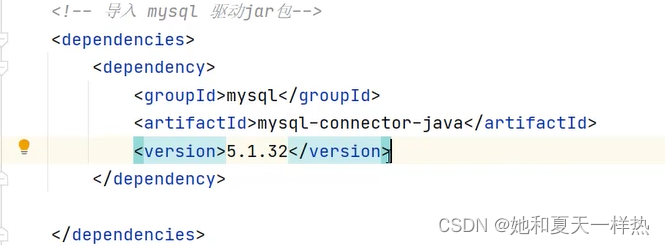
通过这样的唯一标识,让项目与项目之间相互的依赖,这就是我们所说的依赖管理机制。
2.2 引入德鲁伊jar包(过程原理):
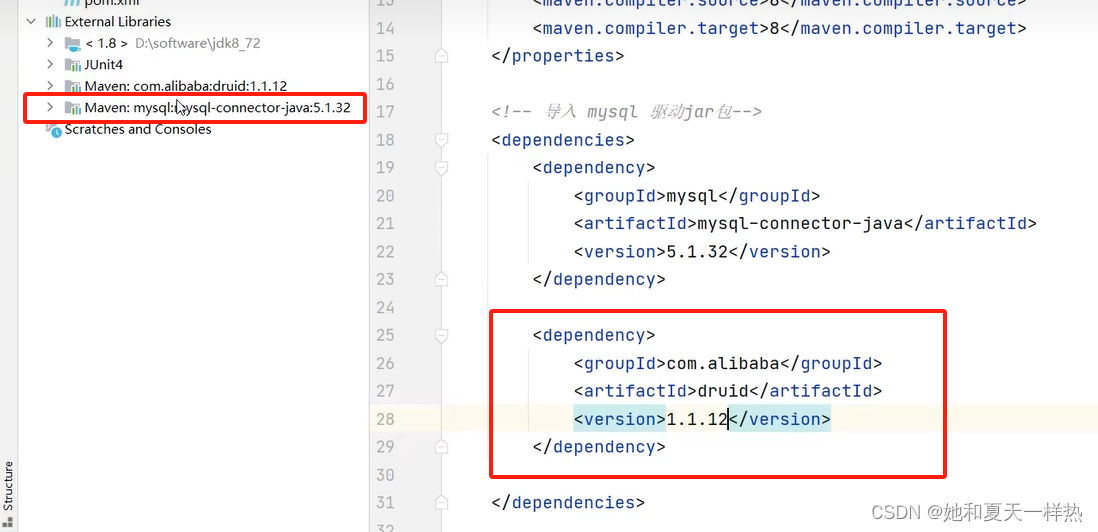
在pom.xml文件中加入这段依赖后,刷新一下,在右边便多出了一个jar包。其实这段配置只是说,去某一个地方找一个jar包,然后引用一下而已。(那个地方就是接下来要讲的仓库)
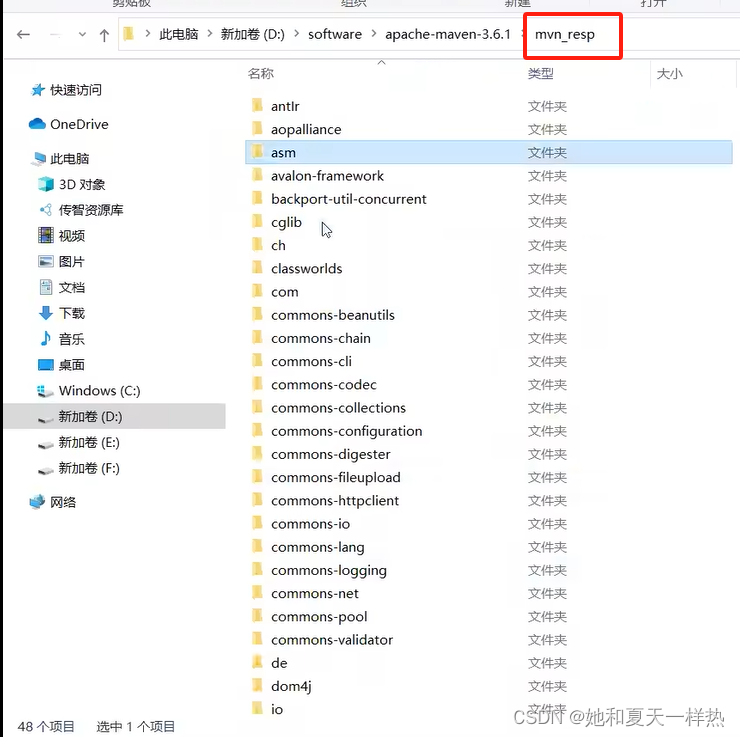
这个mvn_resp文件夹便是放仓库的一个地方。
2.3 三种不同的仓库(本地仓库、远程仓库、中央仓库)
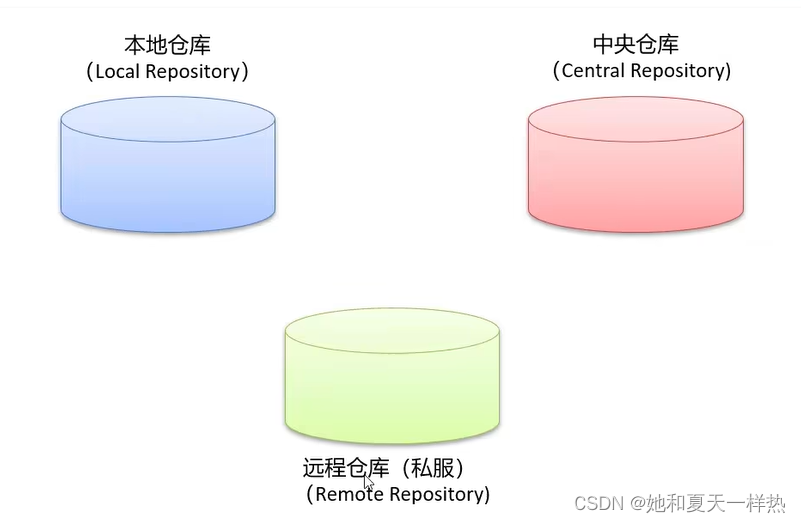
三种仓库有何不同:(本地仓库就是上面的例子)
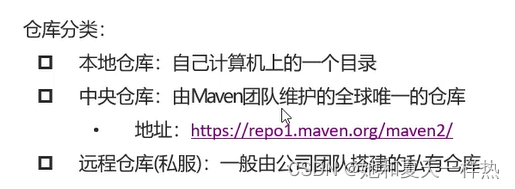
中央仓库里面存放了大量的、免费的、开源的jar包。
为什么要有私服(远程仓库):一些版权信息的jar包,中央仓库找不着,所以可以搭建自己的远程仓库,自己来维护这些仓库,可以把自己写的jar包或者版权jar下载下来,放到远程仓库,让我们的项目去使用。
2.4 项目找jar包的过程
2.4.1 本地仓库->远程仓库
首先,项目会在本地仓库里找Ajar包,若没有找到就在中央仓库找(中央仓库里面是有的,因为里面放了很多很多的jar包),这时,本地仓库会下载中央仓库中的Ajar包。
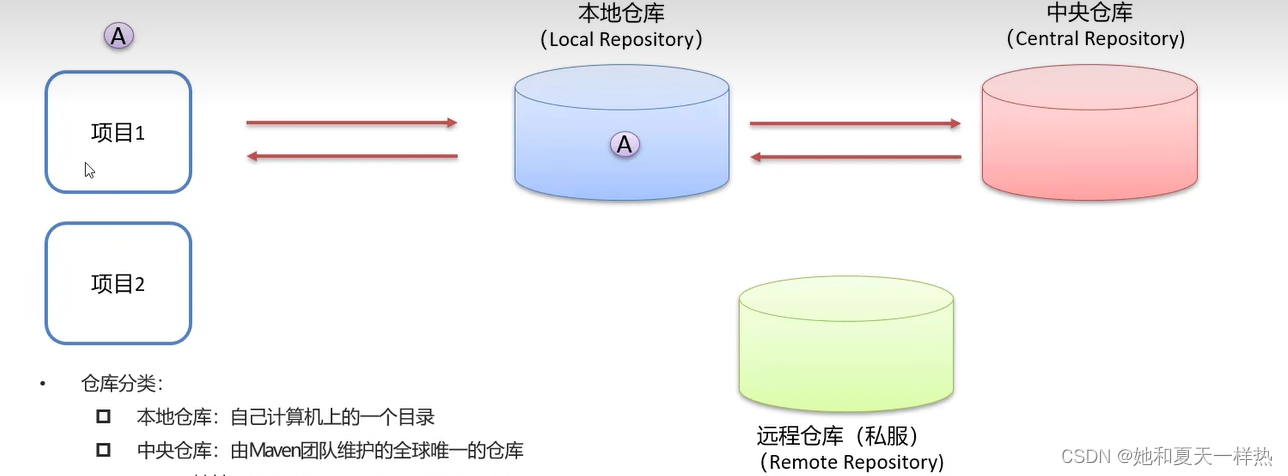

2.4.2 本地仓库->远程仓库
首先,项目会在本地仓库里找Bjar包,找不到去远程(也找不到),远程会去中央仓库找(最终找到),然后再给本地仓库,最后给项目2用。
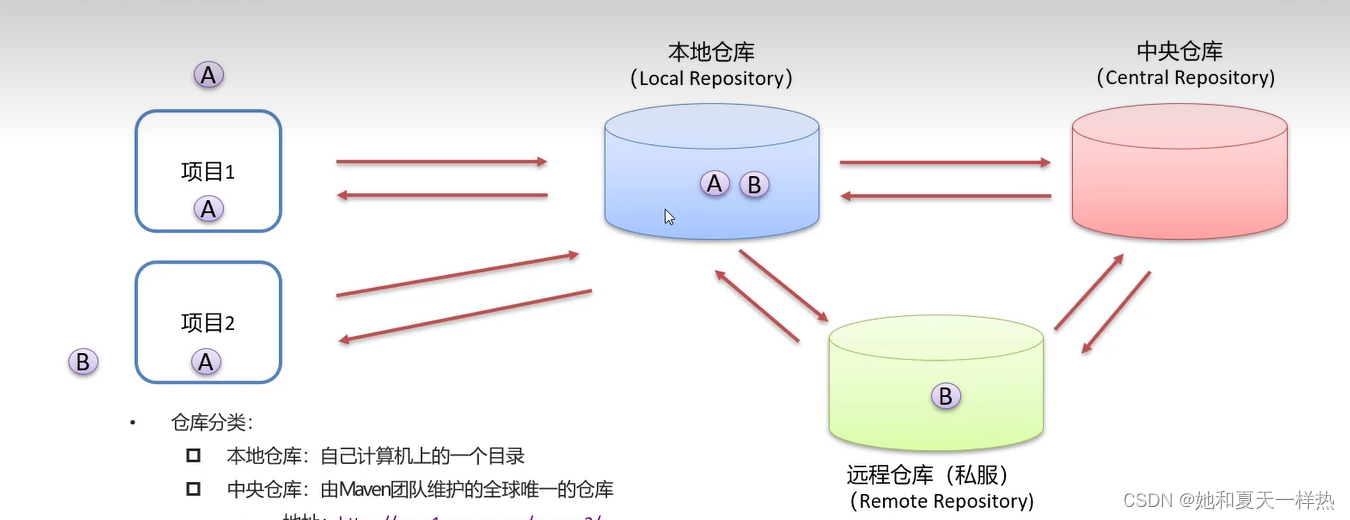
这里我们可能会懵逼,这样反而多绕一层(多了私服一层),那不是更慢了吗,实际上不是这样的。原因是:一般我们私服搭建起来后,都会把中央仓库所有jar包同步到私服上去,所以私服的主要目的是为了提升中央仓库的访问速度(因为中央仓库在国外)
3.Maven安装配置
过程如下,下面会一一讲解。
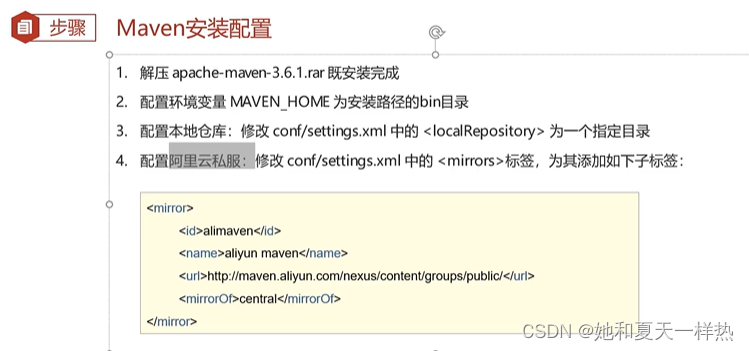
3.1 解压Maven文件:
看一下Maven的目录文件
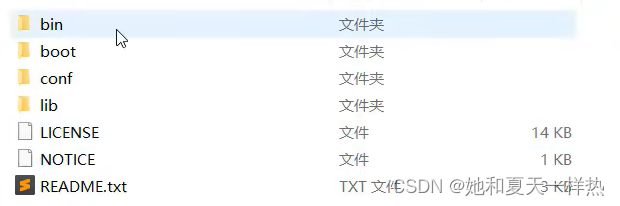
bin目录:放的是二进制可执行文件,最常用的是这个mvn文件
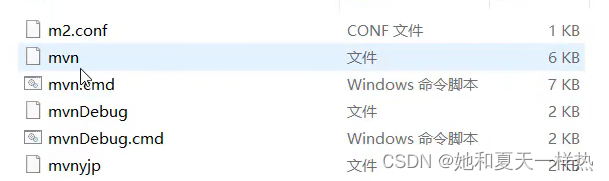
boot:里面是一个jar包,这个jar包是Maven这个工具自己用的,一个类加载框架(我们不用管)
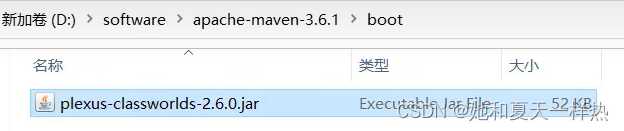
conf:这个放的是maven的配置文件,这里面最为核心的一个叫做settings.xml,待会我们需要修改它。
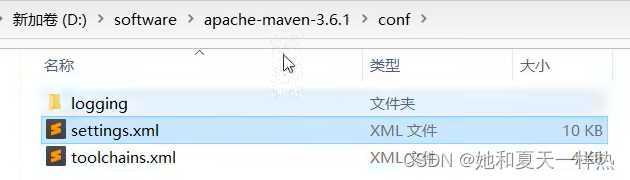
lib:放着一些jar包,因为maven是由java语言开发的一个工具,所以这些是由maven依赖的一些jar包(不用管)
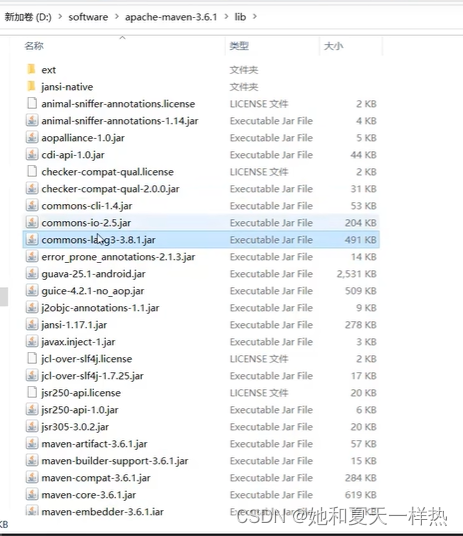
3.2 将bin目录配置到环境变量中:
方便将来在任何目录下都能访问mvn这个目录。
①:
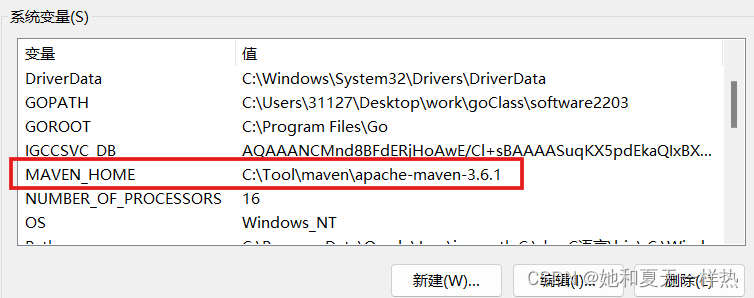
②:

写完后点击确定,打开cmd窗口,敲mvn -version,看到下列信息说明环境变量配置成功。
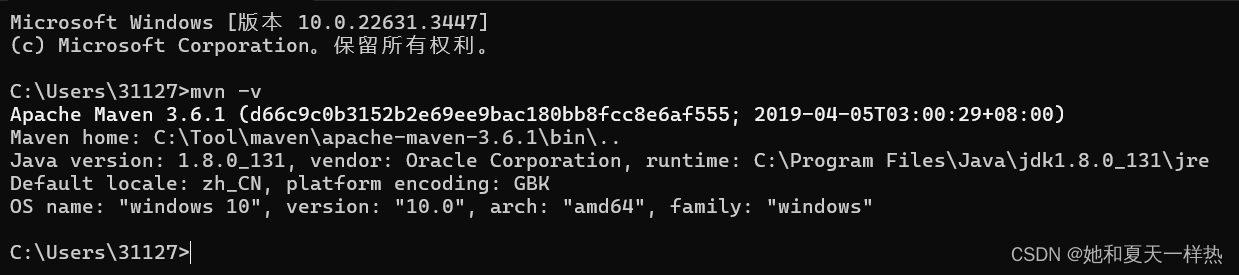
3.3 配置本地仓库
这个本地仓库其实就是我们电脑上的一个目录,一般随便搞一个空文件夹便可以了。如果你不配置这个目录,它会默认在C盘下的这个位置:
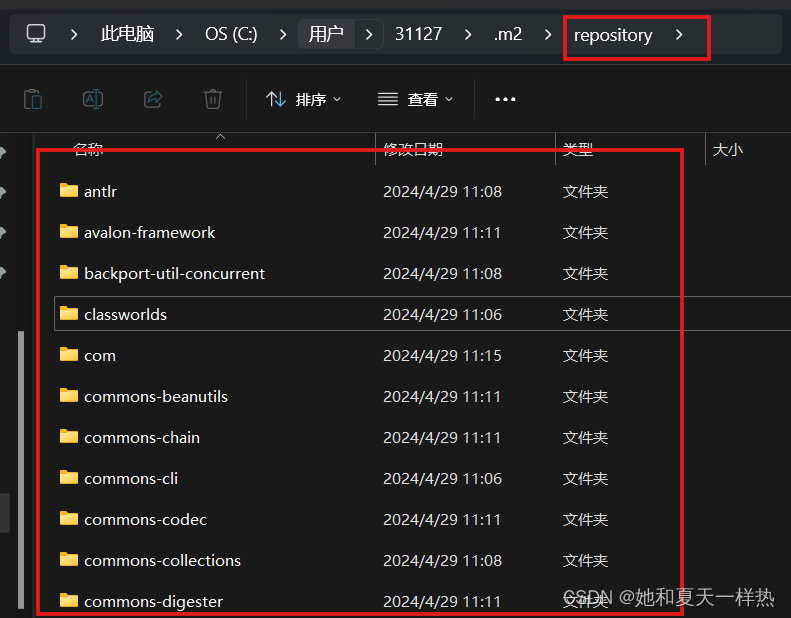
但是我们一般也不会放在这个默认地方,因为C盘的空间有限,所以配置如下:
可以在安装目录下,
我们找到maven文件中的conf目录,里面有个settings.xml文件,打开:
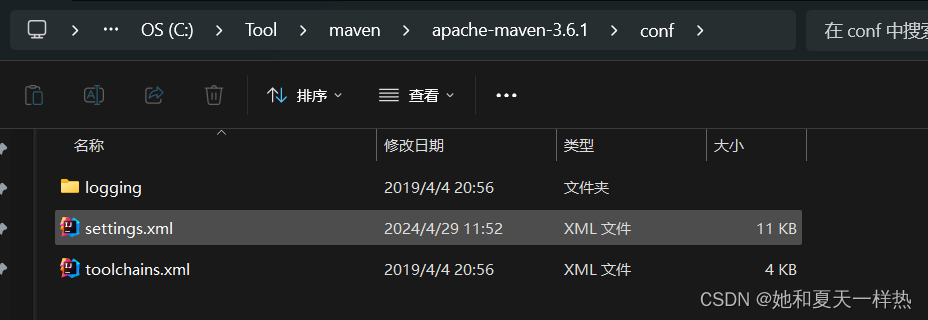
下拉找到这个注释的localRepository,复制出来,如下图:
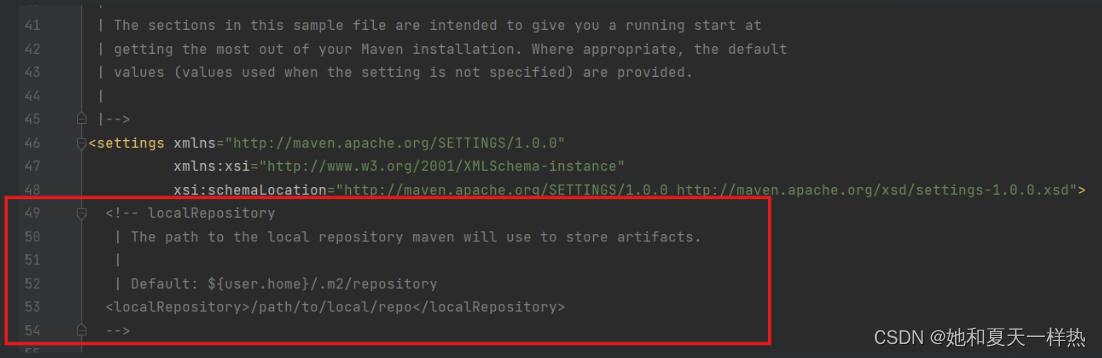
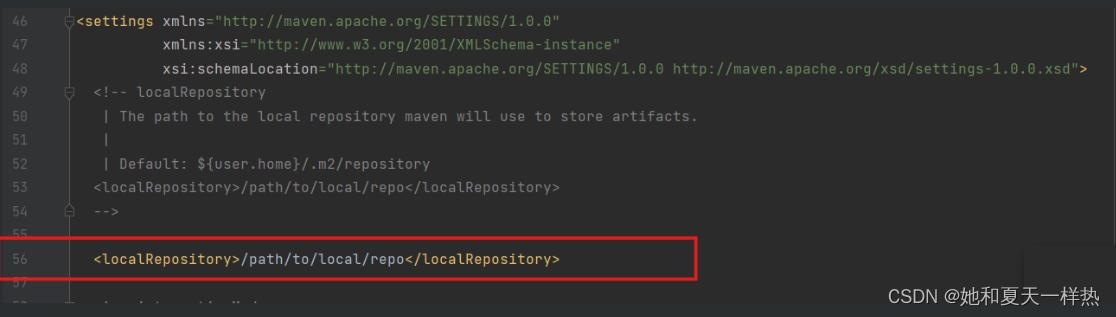
如果不配置就默认在C盘的位置,
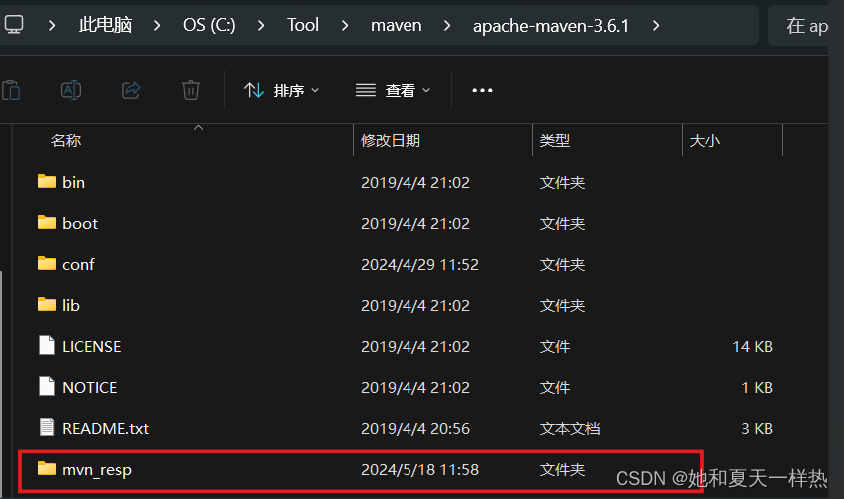

我们把这个目录复制一下,然后粘到上面对应的localRepository。
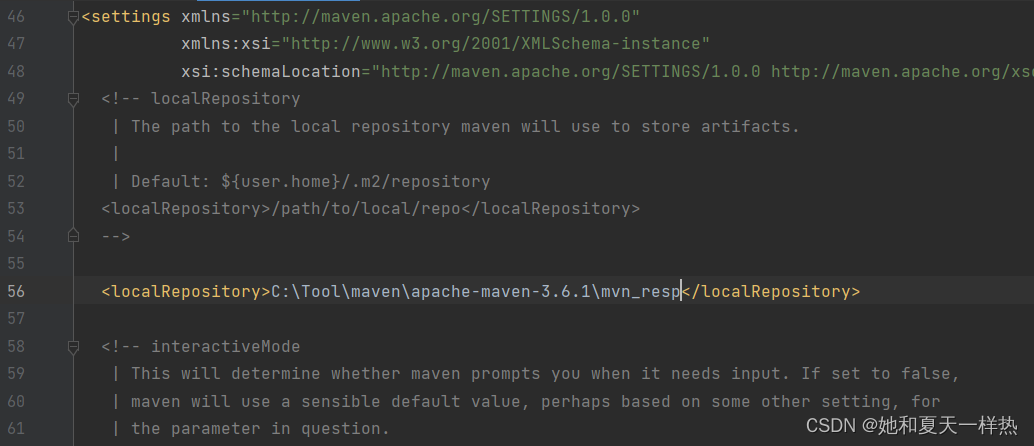
这样我们的本地仓库就生效了。
3.4 配置阿里云私服
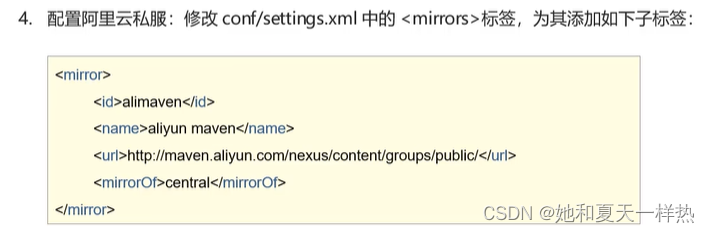
私服的配置是为了提高我们将来一些jar包的下载速度,因为阿里云私服的速度相对于中央仓库来说非常快。
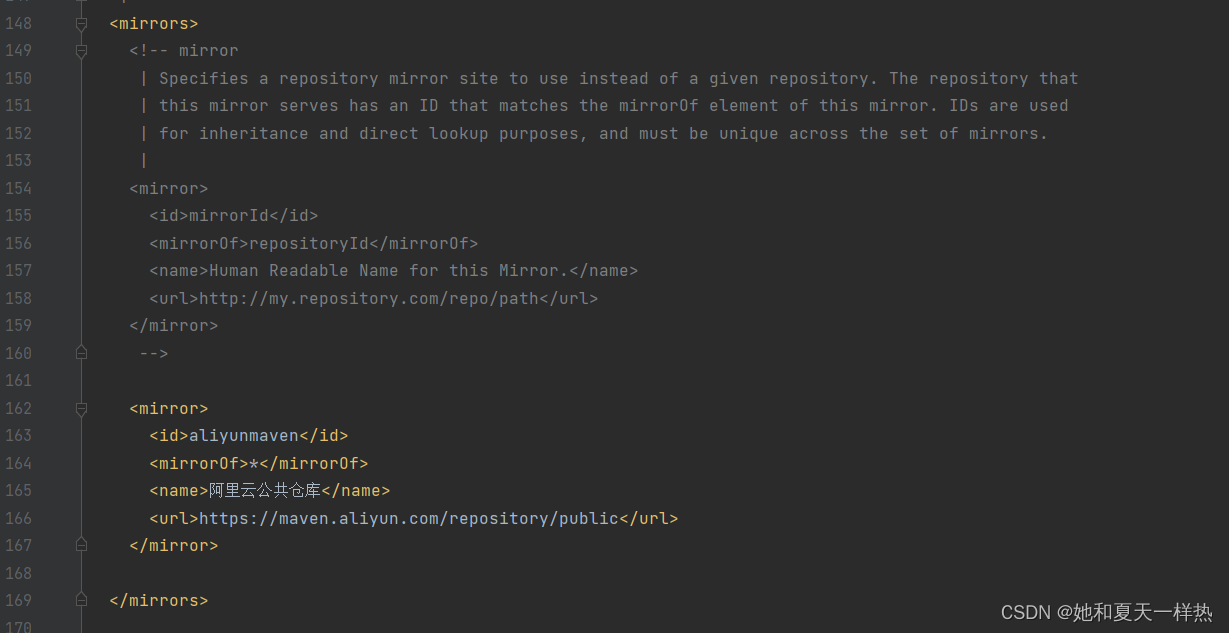
将上述配置信息复制到setting.xml文件即可,配完之后保存关掉,至此,Maven的安装配置便成功了。
4.Maven基本使用
4.1Maven常用命令
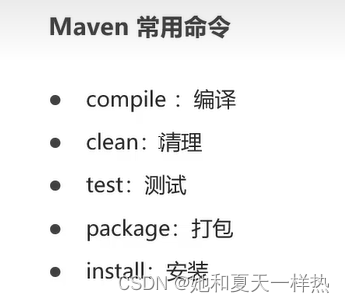
4.2Maven生命周期
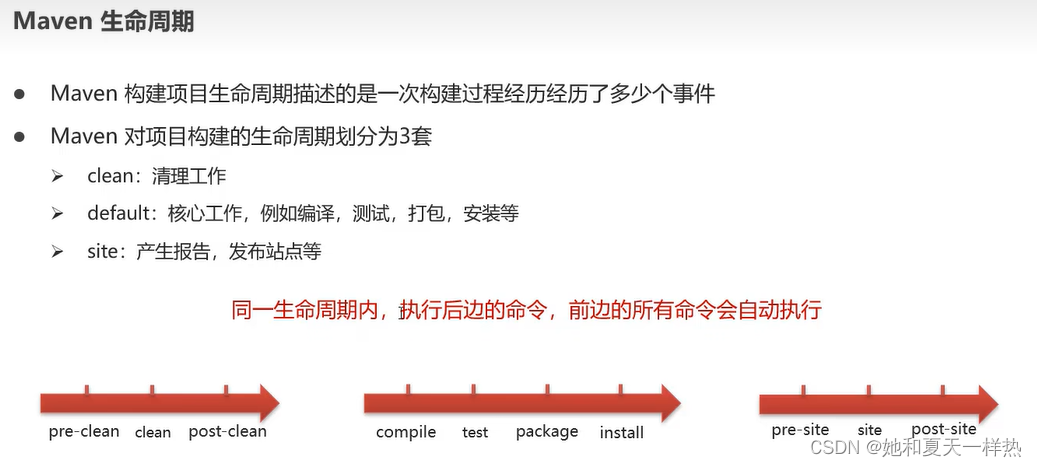
5.IDEA配置Maven
5.1 配置过程
这里我将目录配置为刚才创建的目录,因为它本身会自带原先那个目录。
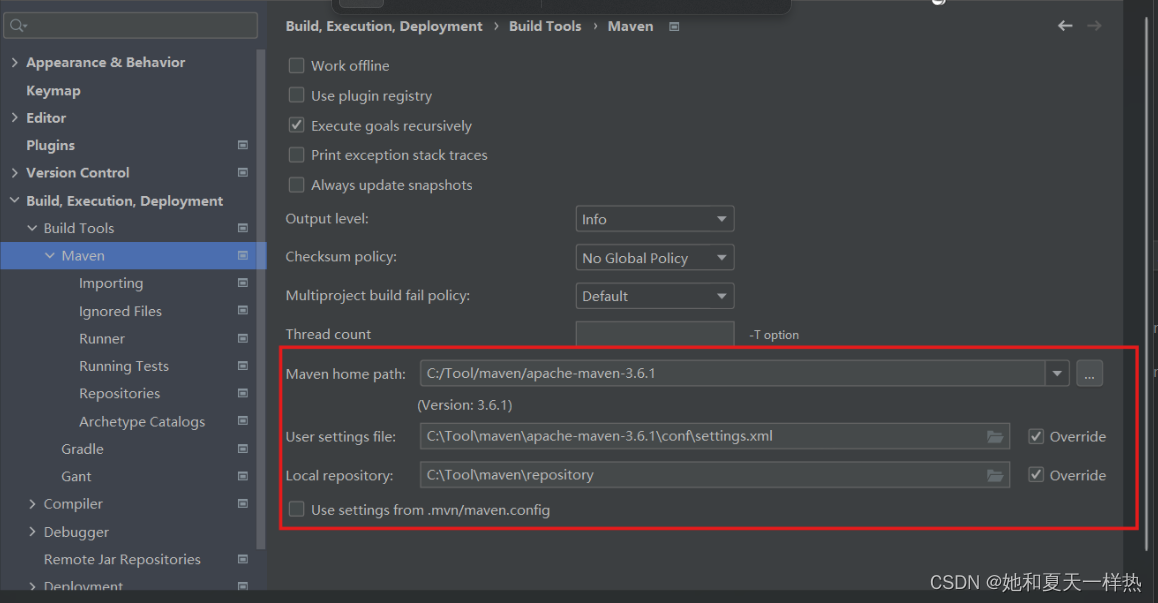
5.2 Maven坐标
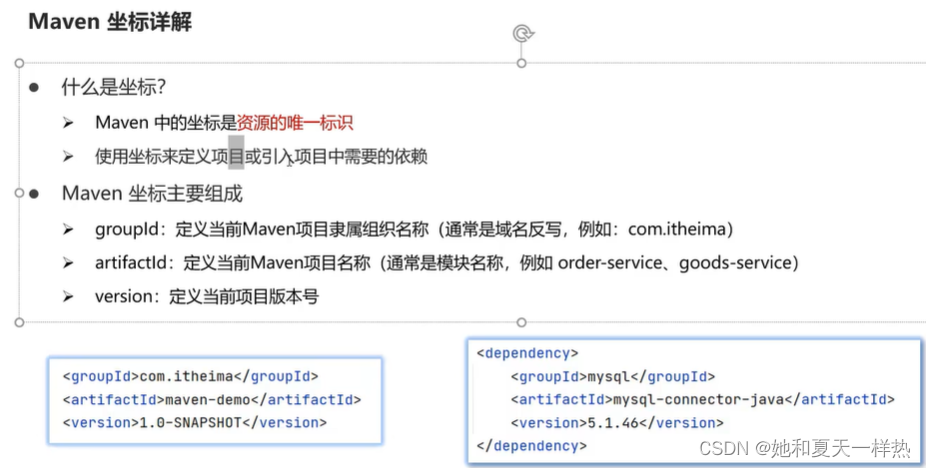
5.3 创建Maven项目
1.创建模块,选择Maven,
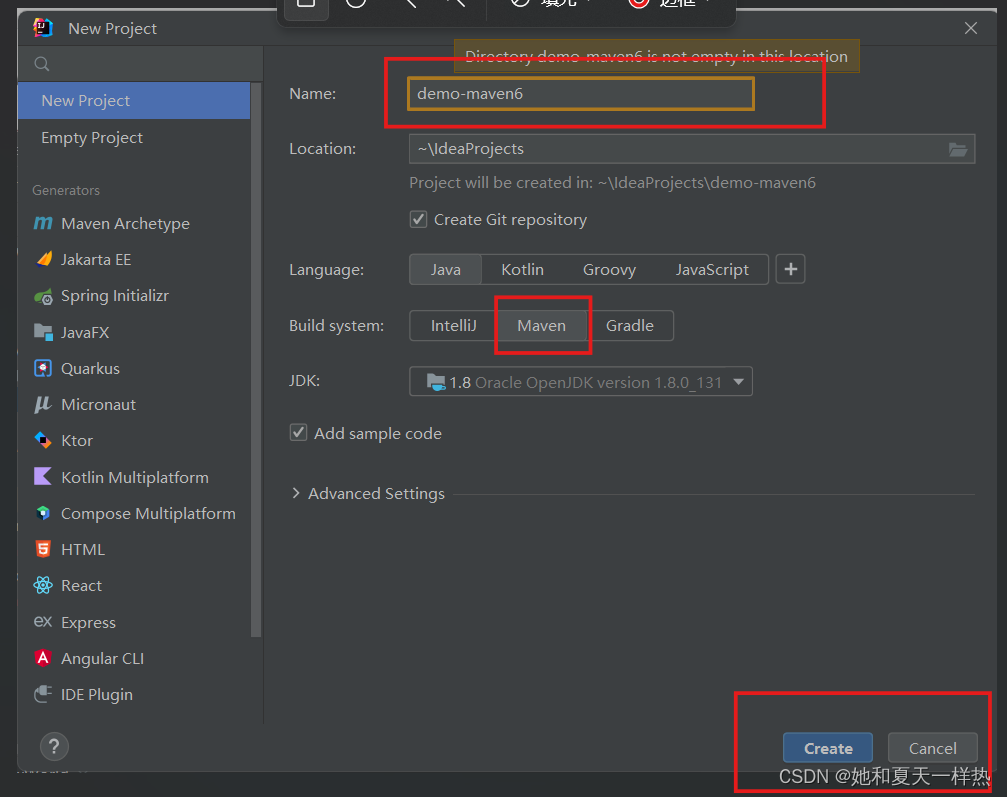
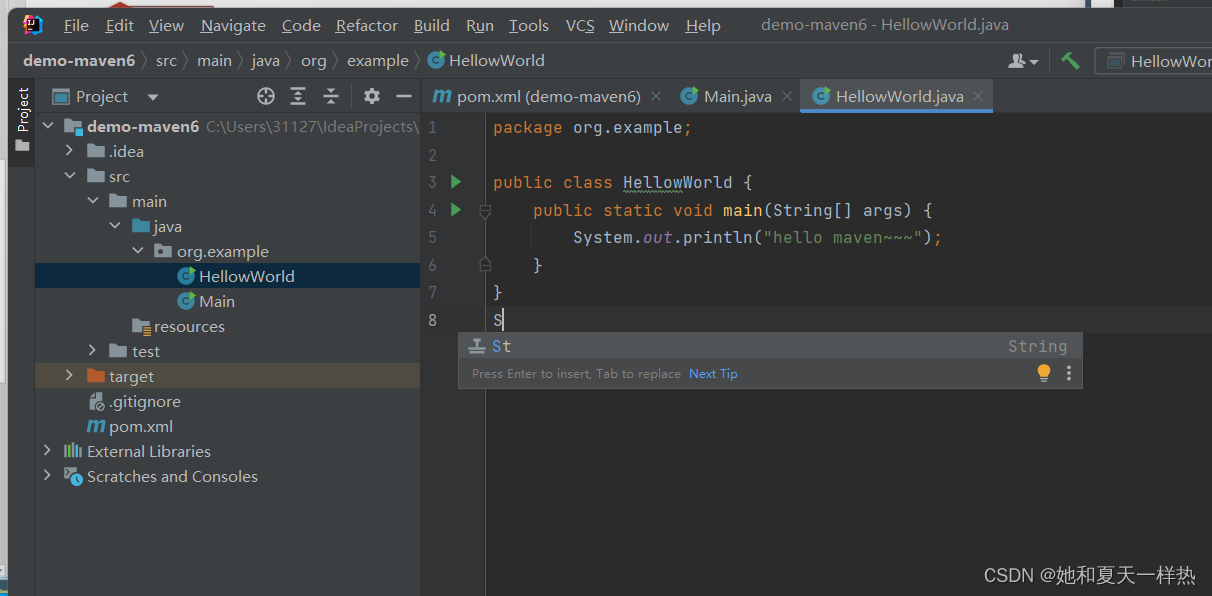
我的IDEA是2022版本,所以我的创建项目过程是如上所示 。
5.4 导入Maven项目
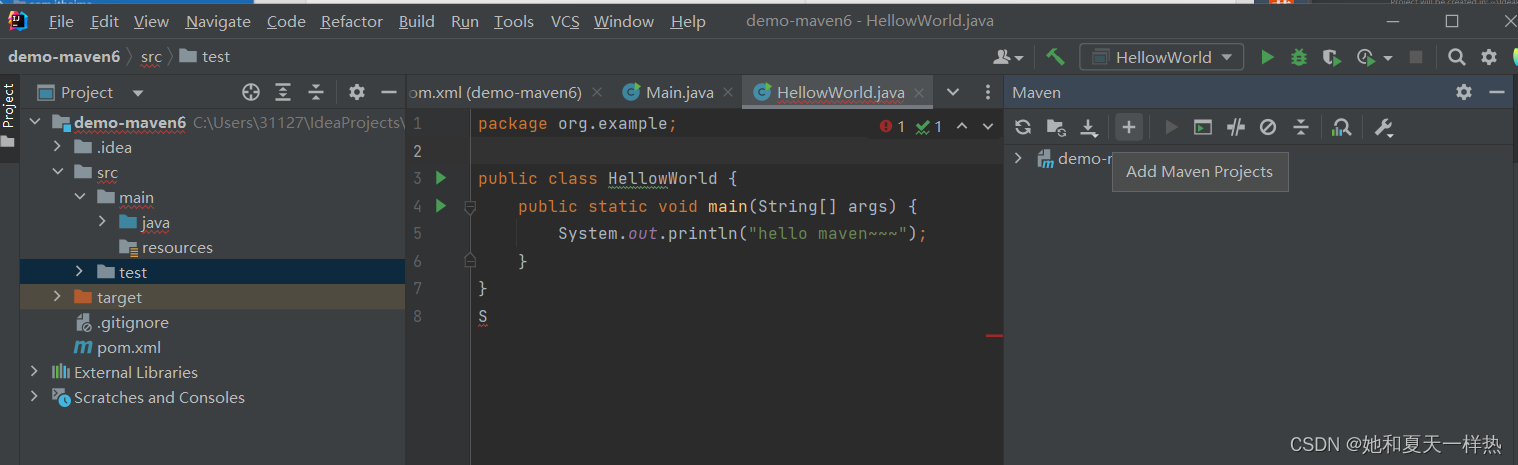
各种命令的使用:
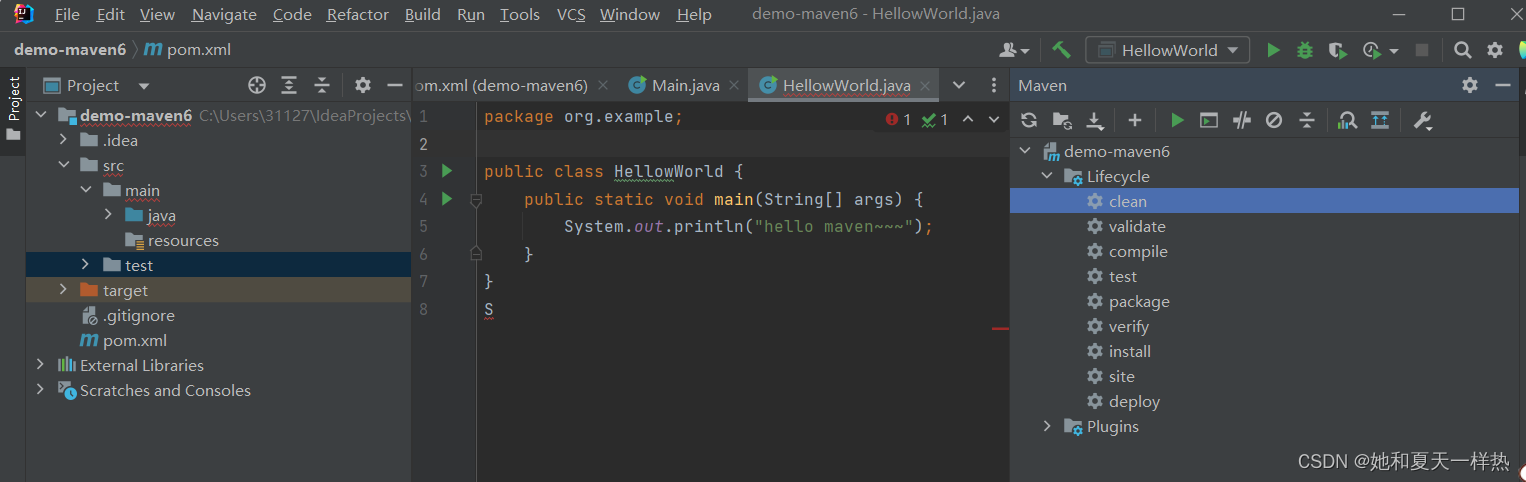
这里需要安装这个Maven Helper插件,为了更好的使用Maven。
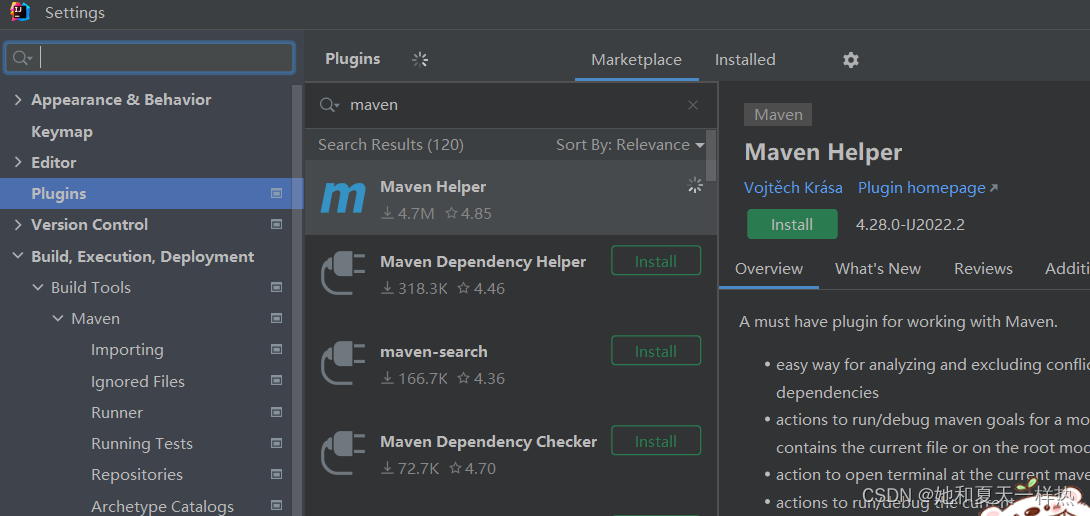
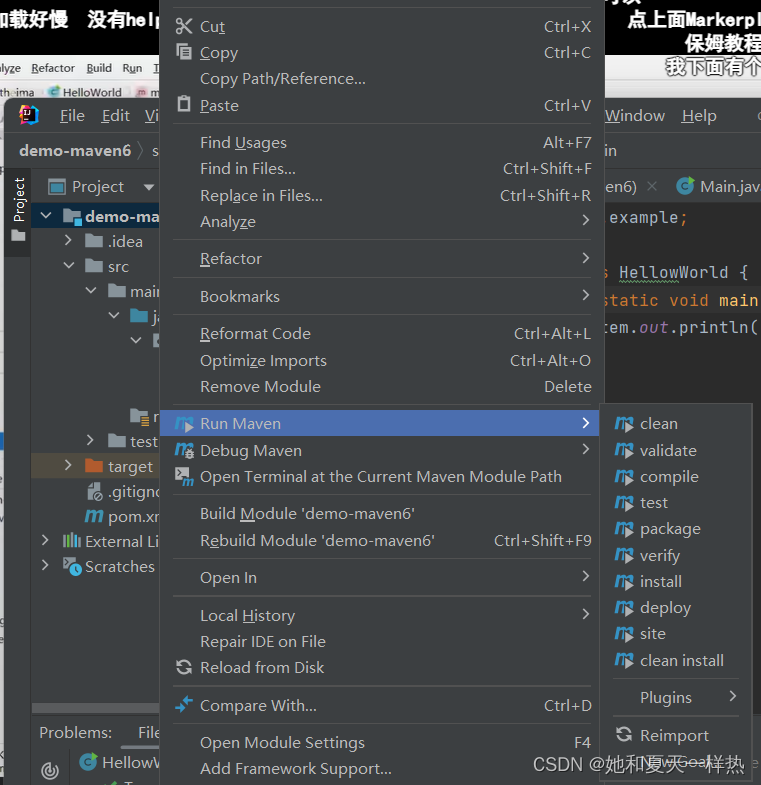
安装后,右键Maven项目,就可以看到这两个选项了。(run运行和debug调试)后期会经常用到。
那么对于Maven和Idea结合的使用,就到此结束。
6.Maven依赖管理(使用坐标导入jar包)
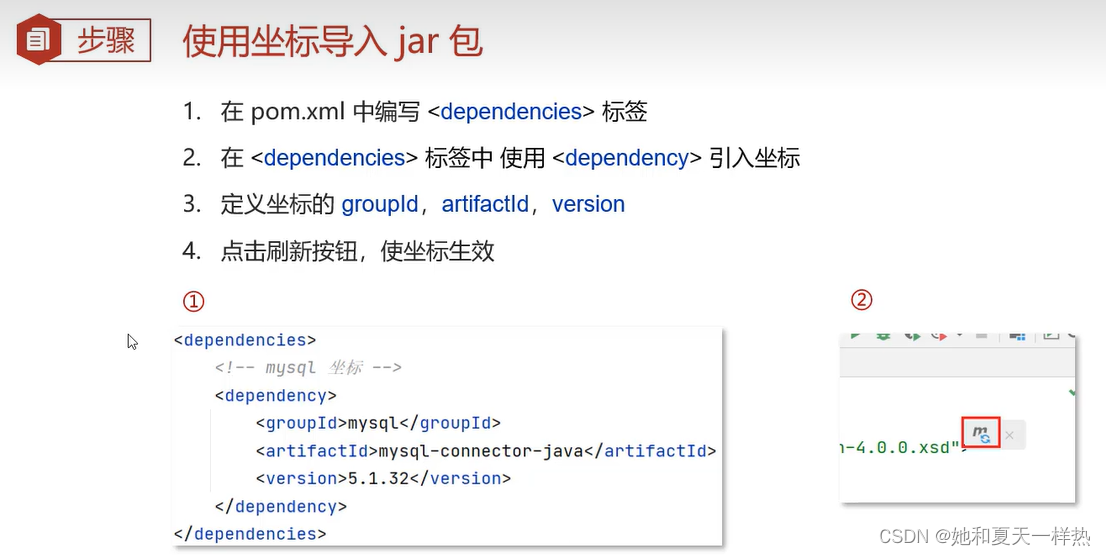
打开pom.xml文件,然后加入坐标。导入mysqljar包(有很多版本,我这里是选5.1.34版本)
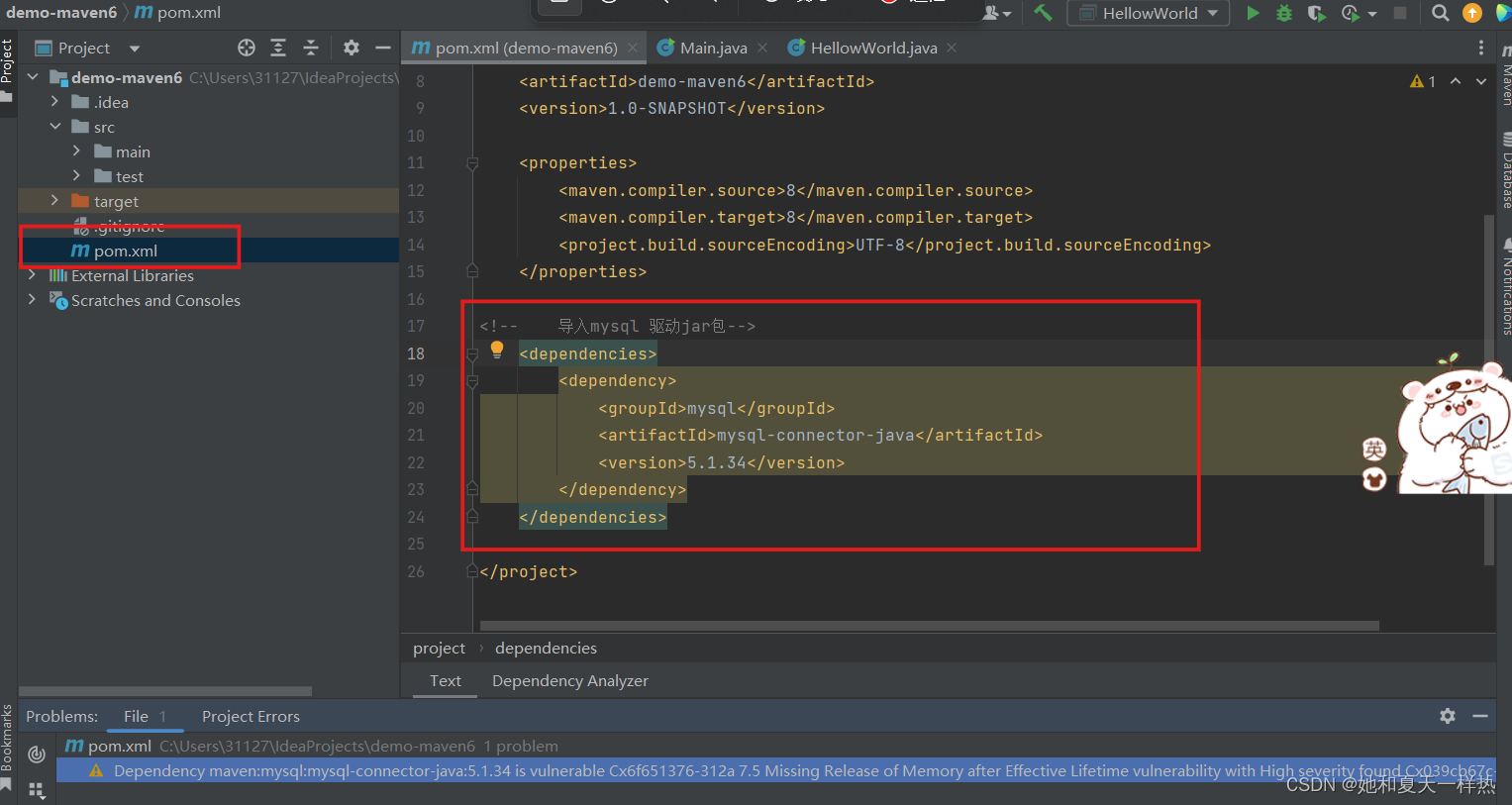
可以看到此时jar包已经导入进来了
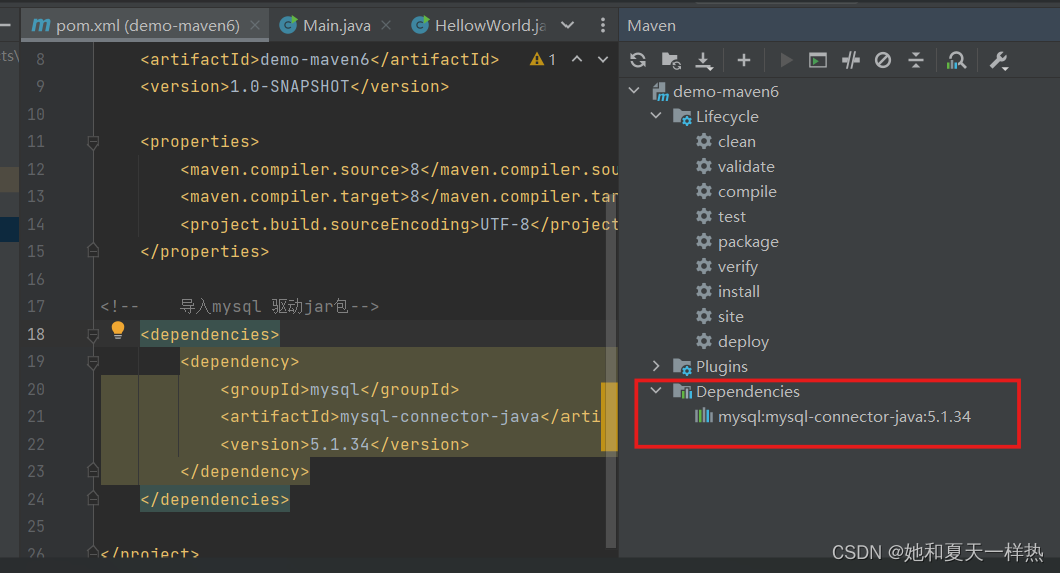
设置依赖范围
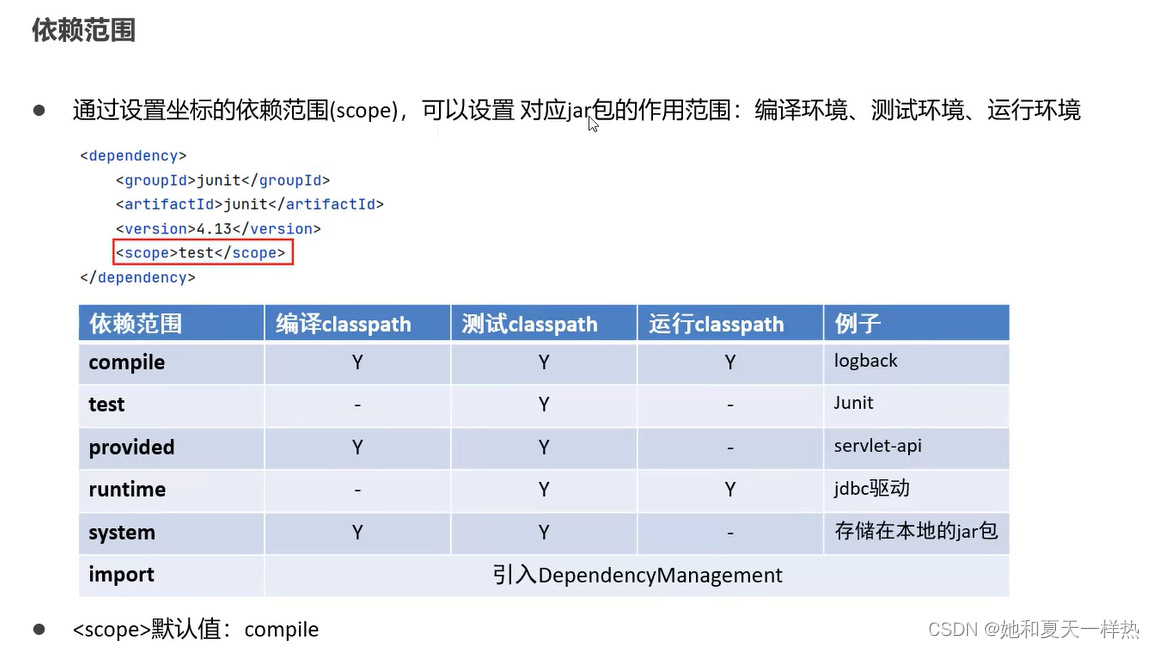
三、总结:🍓🍓🍓
碎碎念:
感谢小伙伴能看到这里!!!这一期其实是分三次编辑的,从5.15到今天5.18搞完了,因为今天的周六,到周末所以我有相对多点的学习时间,完成了maven的学习后开始学习Mybatis。
一一2024年5月18日






















 985
985











 被折叠的 条评论
为什么被折叠?
被折叠的 条评论
为什么被折叠?








